새로운 기능: 2019, 2019.1, 2019.2, 2020
조립품 모형이 열려 있는 조립품 환경에서 시작합니다.
마이터
프레임 멤버의 끝을 마이터합니다.
-
 리본에서 설계 탭
리본에서 설계 탭  프레임 패널
프레임 패널  마이터를 클릭합니다.
마이터를 클릭합니다.
- 다음 중 하나를 수행합니다.
- 마이터할 한 쌍의 프레임 멤버를 선택합니다.
- 마이터할 여러 프레임 멤버를 선택합니다.
- 필요에 따라 저장된 사전 설정을 선택하여 마이터를 구성합니다.
- 기존 끝 처리를 마이터로 대체하려면 고급 설정 메뉴를 클릭하고 기존 끝 처리 삭제를 선택합니다. 기존 끝 처리를 삭제하지 않아도 되는 경우 선택을 취소합니다.
- 다음과 같은 마이터 유형을 선택합니다.
 전체 마이터 절단
전체 마이터 절단
 마이터 이등분 절단
마이터 이등분 절단
다음 이미지는 다른 크기의 프레임 멤버에 적용할 때의 마이터 절단 유형의 차이를 표시합니다.
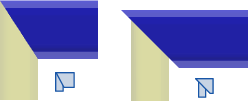
- 마이터 절단 간의 거리를 선택하거나 입력합니다.
- 간격띄우기 유형 선택:
 기본값
기본값
 반전
반전
 대칭
대칭
- 적용을 클릭합니다.
- 필요에 따라 계속해서 마이터를 프레임 멤버에 적용합니다. 작업이 끝나면 확인을 클릭합니다.
주: 두 맞은편 내부 구석 사이의 각이 진 빔처럼 각 끝에 마이터가 있는 직선 프레임 멤버의 경우 선택 사항에 따라 정확한 프레임 길이가 자동으로 계산됩니다.
두 프레임 멤버를 각각의 끝에서 자르거나 연장합니다.
 리본에서 설계 탭
리본에서 설계 탭  프레임 패널
프레임 패널  프레임까지 자르기를 클릭합니다.
프레임까지 자르기를 클릭합니다.
-
 자르거나 연장할 첫 번째 프레임 멤버를 선택하려면 클릭합니다.
자르거나 연장할 첫 번째 프레임 멤버를 선택하려면 클릭합니다.
-
 자르거나 연장할 두 번째 프레임 멤버를 선택하려면 클릭합니다. 게시된 노치 프로파일을 포함하려면 노치 프로파일 적용을 클릭합니다.
자르거나 연장할 두 번째 프레임 멤버를 선택하려면 클릭합니다. 게시된 노치 프로파일을 포함하려면 노치 프로파일 적용을 클릭합니다.
게시된 노치 프로파일을 포함하려면 노치 프로파일 적용을 클릭합니다.
- 기존 끝 처리를 절단으로 교체하려면 기존 끝 처리 삭제 확인란을 선택합니다. 기존 끝 처리를 삭제하지 않아도 되는 경우 확인란의 선택을 취소합니다.
-
 수직 간격띄우기 거리를 선택하거나 입력합니다.
수직 간격띄우기 거리를 선택하거나 입력합니다.
-
 수평 간격띄우기 거리를 선택하거나 입력합니다.
수평 간격띄우기 거리를 선택하거나 입력합니다.
- 적용을 클릭합니다.
- 필요에 따라 계속해서 프레임 멤버를 자르거나 연장합니다. 작업이 끝나면 확인을 클릭합니다.
자르기/면까지 연장
프레임 멤버를 모형 면까지 자르거나 연장합니다.
 리본에서 설계 탭
리본에서 설계 탭  프레임 패널
프레임 패널  자르기/연장을 클릭합니다.
자르기/연장을 클릭합니다.
-
 절단하거나 길이를 늘일 프레임 멤버를 클릭하여 선택합니다.
절단하거나 길이를 늘일 프레임 멤버를 클릭하여 선택합니다.
-
 절단 또는 연장에 사용할 모형 면을 클릭하여 선택합니다.
절단 또는 연장에 사용할 모형 면을 클릭하여 선택합니다.
- 필요에 따라 다음 이미지에서와 같이 선택한 부품 자르기를 선택하여 유지할 측면을 선택합니다.

- 기존 끝 처리를 절단부로 교체하려면 기존 끝 처리 삭제 확인란을 선택합니다. 기존 끝 처리를 삭제하지 않아도 되는 경우 확인란의 선택을 취소합니다.
- 프레임 멤버와 모형 면 사이의 간격띄우기 거리를 선택하거나 입력합니다.
- 적용을 클릭하여 프레임 멤버를 선택한 모형 면까지 연장하거나 자릅니다.
- 필요에 따라 계속해서 프레임 멤버를 자르거나 연장한 후 확인을 클릭합니다.
절단 각도에 자르기/연장 명령을 적용하여 생성된 값이 iProperties/사용자 탭에서 CUTDETAIL1, CUTDETAIL2 등으로 표시되며 BOM 및 부품 리스트에 포함될 수 있습니다.
주: 전체 재생성 명령을 사용하여 이 동작을 Inventor 2019 이전 버전에서 작성한 모형에 적용합니다. 이전 버전에서 작성한 조립품 파일을 열고 관리 탭  업데이트 패널
업데이트 패널  전체 재생성을 클릭합니다.
전체 재생성을 클릭합니다.
 업데이트 패널
업데이트 패널  전체 재생성을 클릭합니다.
전체 재생성을 클릭합니다.
노치
다음 옵션 중 하나를 사용하여 해당 끝에서 프레임 멤버를 자르고 연장하여 노치된 맞춤을 제공합니다.
- 기본 프로파일
- 사용자 I 템플릿
- 사용자 지정 프로파일
주: 사용자 지정 프로파일 옵션을 사용하려면 먼저 컨텐츠 센터에서 노치 쉐이프를 작성한 후 조립품에서 사용자 노치 프로파일이 포함된 멤버를 사용해야 합니다.
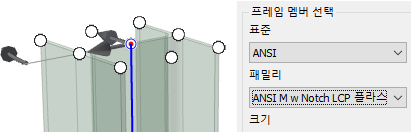
자세한 내용은 패널에서 사용자 지정 프로파일을 작성하는 방법을 클릭하거나 프레임 생성기 노치 끝 처리 작성을 참고하십시오.
 리본에서 설계 탭
리본에서 설계 탭  프레임 패널
프레임 패널  노치를 클릭합니다.
노치를 클릭합니다.
- 필요에 따라 저장된 사전 설정을 선택하여 노치를 구성합니다.
- 기존 끝 처리를 노치로 대체하려면 고급 설정 메뉴를 클릭하고 기존 끝 처리 삭제를 선택합니다. 기존 끝 처리를 삭제하지 않아도 되는 경우 선택을 취소합니다.
-
 노치를 받을 프레임 멤버를 선택하려면 클릭합니다.
노치를 받을 프레임 멤버를 선택하려면 클릭합니다.
-
 노치의 쉐이프를 나타내는 프레임 멤버를 선택하려면 클릭합니다.
노치의 쉐이프를 나타내는 프레임 멤버를 선택하려면 클릭합니다.
- 다음 중 하나를 선택합니다.
- 노치에 대한 단일 간격띄우기 값을 설정하기 위한 기본 프로파일
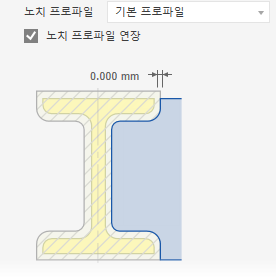
- 여러 간격띄우기 값을 설정하기 위한 사용자 I 템플릿
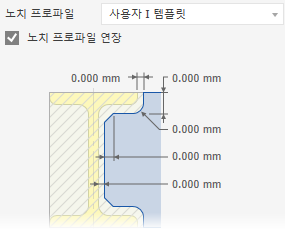
- 컨텐츠 센터 패밀리에서 사용자 노치 프로파일을 사용하기 위한 사용자 지정 프로파일(사용 가능한 경우)
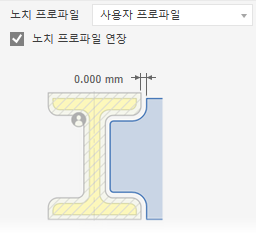
- 노치에 대한 단일 간격띄우기 값을 설정하기 위한 기본 프로파일
- 선택적으로 다음을 수행합니다.
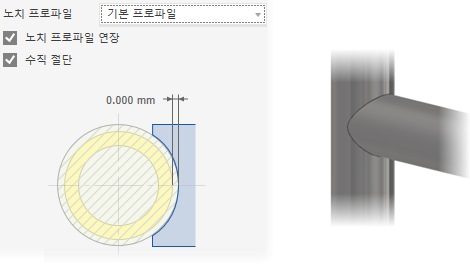
- 노치 프로파일 연장(사용 가능한 경우)을 선택하여 프로파일을 교차까지 연장합니다.
- 사용 가능한 경우 직각 절단을 선택하여 파이프에 대한 레이저 절단 노치와 같은 정확한 교차를 작성합니다.
- 적용을 클릭하여 선택한 프레임 멤버를 노치합니다.
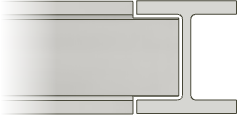
- 필요에 따라 계속해서 프레임 멤버를 노치합니다. 작업이 끝나면 확인을 클릭합니다.
프레임 멤버 길이 늘이거나 줄이기
프레임 멤버 끝 한쪽 또는 양쪽을 연장하거나 축소합니다.
-
 리본에서 설계 탭
리본에서 설계 탭  프레임 패널
프레임 패널  늘이기/줄이기를 클릭합니다.
늘이기/줄이기를 클릭합니다.
- 필요에 따라, 저장된 사전 설정을 선택합니다.
- 기존 끝 처리를 대체하려면 고급 설정 메뉴를 클릭하고 기존 끝 처리 삭제를 선택합니다. 기존 끝 처리를 삭제하지 않아도 되는 경우 선택을 취소합니다.
-
 길이를 늘리거나 줄일 프레임 멤버를 선택합니다. 연장하거나 축소할 끝 가까이에 있는 프레임 멤버의 점을 선택합니다.
길이를 늘리거나 줄일 프레임 멤버를 선택합니다. 연장하거나 축소할 끝 가까이에 있는 프레임 멤버의 점을 선택합니다.
- 간격띄우기 유형 선택:
 기본값
기본값
 반전
반전
 대칭
대칭
 비대칭
비대칭
- 프레임 멤버와 모형 면 간의 간격띄우기에 대한 값을 입력합니다. 양수를 사용하면 연장되고 음수를 사용하면 축소됩니다.
- 적용을 클릭하여 선택한 프레임 멤버를 연장 또는 축소합니다.
- 필요에 따라 계속해서 멤버를 연장하거나 축소합니다. 작업이 끝나면 확인을 클릭합니다.
끝 처리 제거
끝 처리를 제거하고 선택한 프레임 멤버를 원래의 삽입 상태로 되돌립니다.
-
 리본에서 설계 탭을 클릭합니다. 프레임 패널 드롭다운 화살표를 클릭하고 끝 처리 제거를 선택합니다.
리본에서 설계 탭을 클릭합니다. 프레임 패널 드롭다운 화살표를 클릭하고 끝 처리 제거를 선택합니다.
 끝 처리를 제거할 프레임 멤버를 선택하려면 클릭합니다.
끝 처리를 제거할 프레임 멤버를 선택하려면 클릭합니다.
- 적용을 클릭하여 선택한 프레임 멤버에서 끝 처리를 제거합니다.
- 필요에 따라 끝 처리 제거를 계속합니다. 작업이 끝나면 확인을 클릭합니다.